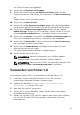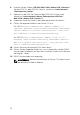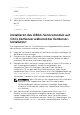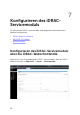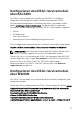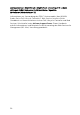Administrator Guide
Das Offline-Bundle wird angezeigt.
8. Klicken Sie auf Baselines und Gruppen.
9. Klicken Sie auf das Register Aus Baselines erstellen, geben Sie den
Baseline-Namen an, und wählen Sie als Baseline-Typ Host-Erweiterung
aus.
Folgen Sie den restlichen Anweisungen.
10. Klicken Sie auf Admin Ansicht.
11. Klicken Sie auf Zur Baseline hinzufügen (gegen den heruntergeladenen
Patchnamen) und wählen Sie den in Schritt 8 erstellten Baselinenamen.
12. Klicken Sie auf Übereinstimmungsansicht. Wählen Sie das Register
Update Manager. Klicken Sie auf „Verbinden“, wählen Sie die in Schritt 8
erstellte Erweiterungsbaseline aus, und folgen Sie den Anweisungen.
13. Klicken Sie auf Scannen, und wählen Sie Patches und Erweiterungen aus
(falls nicht standardmäßig markiert), und klicken Sie auf Scannen.
14. Klicken Sie auf Bereitstellen, wählen Sie die erstellte Host-Erweiterung
aus, und folgen Sie den Anweisungen.
15. Klicken Sie auf Standardisieren and folgen Sie nach Abschluss des
Bereitstellens den Anweisungen.
Die Server Administratorinstallation ist abgeschlossen.
16. Starten Sie das Hostsystem neu.
ANMERKUNG: Weitere Informationen zum VMWare Update
Manager finden Sie auf der offiziellen VMWare-Website.
ANMERKUNG: Sie können das iDRAC-Servicemodul über das VUM-
Repository https://vmwaredepot.dell.com/ installieren.
Verwenden von Power CLI
So installieren Sie das iDRAC-Servicemodul mithilfe der Power-CLI:
1. Installieren Sie die unterstützte PowerCLI von ESXi auf einem
unterstützten Microsoft Windows-Betriebssystem.
2. Kopieren Sie die Datei ISM-Dell-Web-2.0.0-<bldno>.VIB-
<version>i.zip auf den ESXi-Host.
3. Wechseln Sie zum bin-Verzeichnis.
4. Starten Sie VI-Server verbinden. Geben Sie den Server und weitere
Anmeldeinformationen an.
5. Melden Sie sich beim ESXi-Host an, indem Sie die unterstützte vSphere-
CLI von ESXi 5.1 oder ESXi 5.5 verwenden, und erstellen Sie einen
Datenspeicher.
31